Utiliza Google Drive como un profesional con estos trucos que mejoran tu productividad
La popular aplicación de almacenamiento de archivos oculta varios trucos que te permitirán mejorar tu experiencia. ¿Quieres saber cuáles son? Entérate aquí.
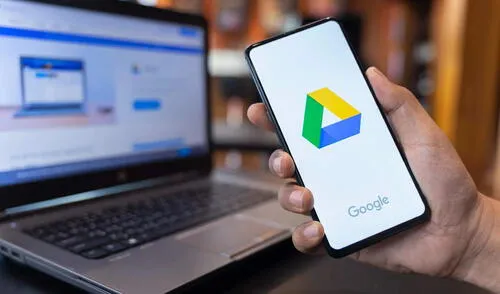
Google es una de las compañías con mayor presencia en el mercado tecnológico debido a las múltiples aplicaciones que ofrece y que son utilizadas por millones de personas en todo el mundo, como Maps, Gmail, Chrome, Drive, entre muchas más. Todos estos programas permiten a los usuarios satisfacer diversas necesidades, por lo cual son actualizadas de manera regular para mantener su relevancia.
Entre todas ellas, una que es muy valorada por los usuarios es Drive, ya que permite almacenar distintos tipos de archivos y que estos se mantengan accesibles en distintos dispositivos, ya que solo se necesita de la cuenta de Google a la que está asociada. A pesar de su alta popularidad, no son muchas las personas que conocen los diversos trucos que oculta la aplicación y que permiten desbloquear nuevas funciones. ¿Cuáles son? Aquí te enseñamos.
TE RECOMENDAMOS
TEMU VS. ALIEXPRESS: ¡AQUÍ ESTÁN LOS MEJORES PRECIOS! | TECHMOOD
Utiliza Drive sin conexión
Muchos usuarios creen que para usar esta aplicación de Google es necesario estar conectado a una red Wifi o a los datos móviles. Sin embargo, existe una opción para abrir y editar tus archivos cuando no tengas internet. A continuación, te explicamos los pasos que debes seguir para hacerlo en tu smartphone:
- Abre la app en tu celular.
- Ingresa al archivo que quieras editar cuando no tengas conexión a internet.
- En la esquina superior derecha presiona encima de los tres puntos verticales.
- Luego activa la opción que se llama 'Disponible sin conexión'.
En el caso de que lo quieras activar para tu PC, el área de soporte de Google recomienda instalar la extensión llamada 'Documentos de Google sin conexión'.
Con este ajuste, podrás acceder a tus archivos sin necesidad de estar conectado a internet. Es importante destacar que estos cambios no se guardarán en la nube hasta que restaures tu conexión a internet.
Expande el uso de Drive con nuevas apps
Aunque pueda parecer sorprendente, Drive tiene un pequeño apartado que se parece a una tienda de aplicaciones. Allí, puedes encontrar diversas extensiones con las que puedas mejorar tu experiencia al editar documentos. Incluso, existen algunas que se complementan con otros servicios de Google, como Gmail, Calendar, Meet, entre otros.
Interfaz de la tienda de apps de Google Drive. Foto: Captura de pantalla
Estos son los pasos que debes de seguir:
- Ingresa a la página web de Google Drive desde tu computadora.
- Presiona en el botón 'Nuevo' que aparece debajo del logo principal.
- Coloca el cursor encima de 'Más' y luego pulsa encima de 'Conectar más aplicaciones'.
Al abrir esta ventana, podrás acceder a todas las aplicaciones y extensiones que puedes integrar a Drive. Además, encontrarás la opción de modificar los filtros y seleccionar aquellas que también están disponibles en otros servicios de Google.
Elimina rápidamente los archivos pesados
Un problema común entre las personas que almacenan muchos archivos en su cuenta de Drive es que el espacio disponible se llena rápidamente. Si deseas hacer una limpieza y no sabes cómo encontrar los documentos más pesados, te alegrará saber que existe un ajuste oculto que te los muestra.
En este caso, la gestión del almacenamiento es mucho más sencilla si se realiza desde una computadora. A continuación, te indicaremos los pasos para llevarlo a cabo en este equipo:
- Ingresa a la página web de Google Drive e inicia sesión con tu cuenta.
- En la esquina superior derecha pulsa sobre la turca y luego selecciona 'Configuración'.
- En la parte superior debes ver un botón llamado 'Ver elementos que ocupan almacenamiento'. Ahora tendrás que presionarlo.
Inmediatamente, Google Drive te mostrará qué tipos de archivos ocupan la mayor cantidad de espacio y te indicará cuáles son los más pesados para que puedas decidir si quieres eliminarlos.
¿Cómo restringir mi perfil de Facebook y por qué muchas personas lo están haciendo? Estas son las razones
Ofertas

Perulandia
PERULANDIA: FULL DAY + Piscinas + S/. 35 o S/.40 de VALE DE CONSUMO + Perusaurus y más. Según elijas
PRECIO
S/ 59.90
VACILANDIA PARK
VACILANDIA: Full Day + Vale de Consumo. Según elijas
PRECIO
S/ 29.90
Cinemark
CINEMARK: Entrada 2D - opción a combo (Validación ONLINE o mostrando tu celular)
PRECIO
S/ 10.90
Cineplanet
CINEPLANET: 2 entradas 2D + 2 bebidas grandes + Pop corn gigante. Lunes a Domingo
PRECIO
S/ 47.90


